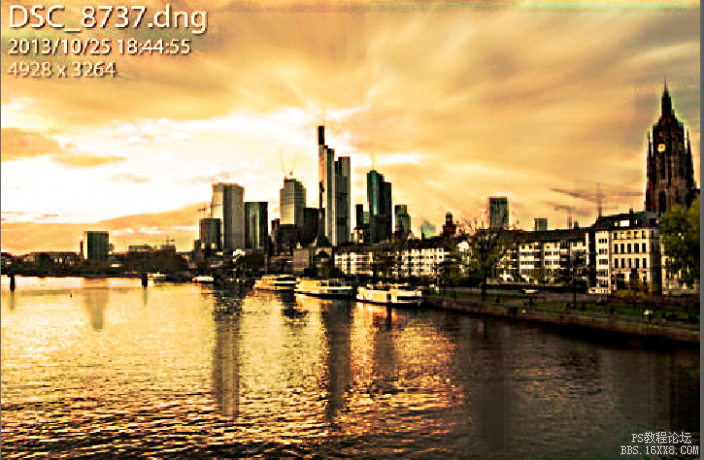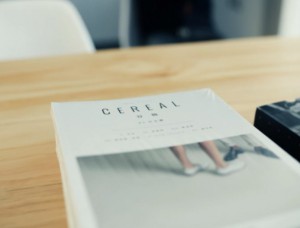ps cc调出大片感觉的风景照
在正式开始前,首先要谈谈raw格式,很多人刚开始接触摄影的时候就被灌输了要用raw格式拍的理念,可是许多小白却不知所以然,“照相机看到的照片和电脑看的怎么差那么多吖”“怎么raw格式拍出来的照片那么灰吖”“一点儿也不好看“”还不如直出的呢“。那我就用度娘搜了点资料科普一下大家:
1、RAW文件几乎是未经过处理而直接从CCD或CMOS上得到的信息,通过后期处理,摄影师能够最大限度地发挥自己的艺术才华。
2、RAW文件并没有白平衡设置,但是真实的数据也没有被改变,就是说作者可以任意的调整色温和白平衡,并且是不会有图像质量损失的。
3、虽然RAW文件附有饱和度、对比度等标记信息,但是其真实的图像数据并没有改变。用户可以自由地对某一张图片进行个性化的调整,而不必基于一、两种预先设定好的模式。
4、也许RAW最大的优点就是可以将其转化为16位的图像。也就是有65536个层次可以被调整,这对于JPG文件来说是一个很大的优势。当编辑一个图像的时候,特别是当你需要对阴影区或高光区进行重要调整的时候,这一点非常重要。 
在大家对Raw格式有了初步的理解后,我们便可以开始分析一下片子。
(首先你要知道,前期是基础才可能有后期)
片子是去年十月底在德国法兰克福拍的,时间是下午的6点多左右,正好赶上日落,照片里白白的地方差不多就是太阳的位置,基本是迎着不太刺眼的太阳拍过去的,对亮部测光,加曝光补偿,没有使用脚架以及ND镜,GND镜等。(主要原因是本人带着2个妹子旅游,呵呵呵呵..没时间拍)为何这么拍呢,就是为了保留更多的细节(通俗点就是高光不死白,暗部不死黑)
首先导入照片进Lightroom,这个软件用来解析raw格式是相当不错的。ACR(adobe camera raw)同理。
一、对图像的曲线进行调整
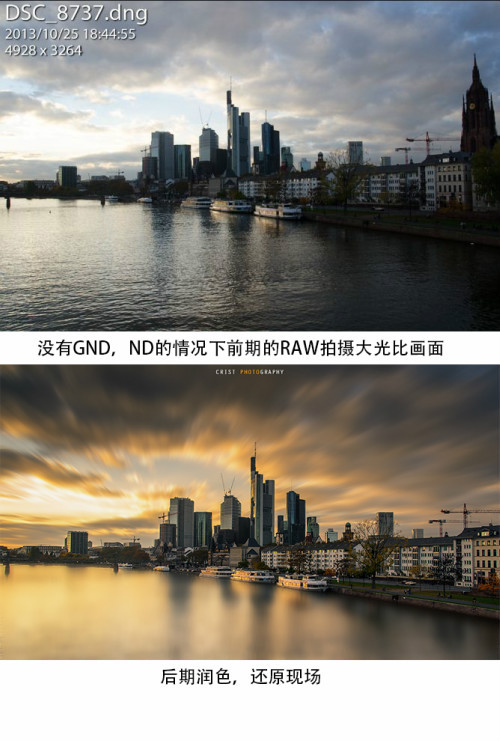
对比原图,发现暗部有些曝光不足,拉一点曲线,稍稍提升一下暗部,把高光稍微压低一些。
二、基本处理 由于raw格式不记录色温,于是这些东西都是要根据我们摄影师的脑子里的场景来进行还原,并加以适当地创作。
黄昏的场景,色温那就是差不多6k多或者7k都不为过,所以拉上去一些。
画面曝光略有点不足,建筑物显示的不清楚,就提高曝光度。
对比度稍微提升可以增加画面的通透度
仔细看看高光有点过,拉回来,暗部提上去。
清晰度和饱和度都可以适当地提升一下,整个画面的基本色彩就是如此了。
高光暗部的色调看第二张图。修日落会挺好看。
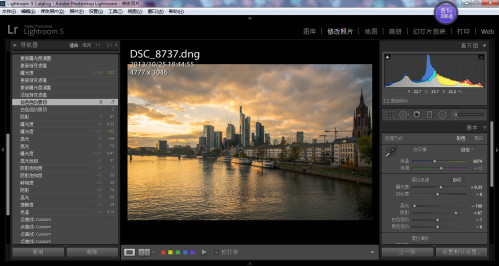

学习 · 提示
相关教程